Khắc phục Zalo không đổ chuông khi có cuộc gọi đến đơn giản hơn suy nghĩ của nhiều người. Thế nhưng, không ít tín đồ smartphone vẫn chưa biết phải làm sao với tình trạng phiền toái này.
Zalo đang dần thay đổi thói quen liên lạc của người dùng smartphone. Thay vì phương pháp gọi điện và nhắn tin truyền thống, mọi người đang có xu hướng chuyển sang Zalo – ứng dụng hỗ trợ bạn gọi điện và nhắn tin miễn phí. Với số lượng người dùng đông đảo, việc sử dụng Zalo cũng ngày càng trở nên phổ biến.
Là một ứng dụng hữu ích với những tính năng mang đến sự thuận tiện, nhưng Zalo đôi khi vẫn khiến nhiều người khó chịu với một vài sự cố phiền toái. Zalo không đổ chuông khi có cuộc gọi đến là một trong số đó.
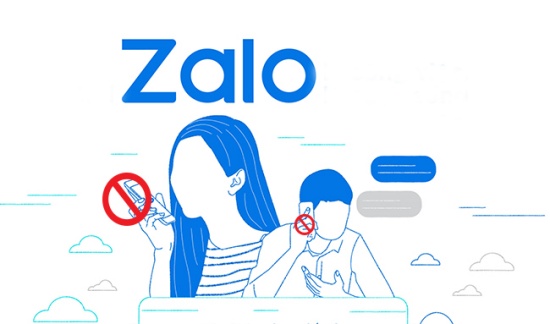
Bạn nên làm gì khi Zalo không đổ chuông khi có cuộc gọi đến?
Tình trạng Zalo không thông báo hoặc không đổ chuông khi có cuộc gọi thường liên quan đến những thiết lập của bạn trên máy. Trong một vài trường hợp, lỗi từ chính ứng dụng Zalo hoặc lỗi phần mềm cũng có thể gây ra tình trạng này.
Chính vì thế, khi Zalo không hiện thông báo cuộc gọi đến như bình thường, bạn cần thực hiện những thao tác sau đây:
Đảm bảo bạn đã bật chế độ âm thanh trên điện thoại
Đôi khi, chỉ vì “não cá vàng” để dế yêu ở chế độ im lặng, bạn sẽ không nghe thấy âm thanh nhạc chuông quen thuộc khi có cuộc gọi đến. Do đó, bạn cần:
► Với iPhone: Kiểm tra lại nút gạt âm thanh trên sườn máy. Đảm bảo máy đã được đặt ở chế độ âm thanh.
► Với Android: Kéo thanh thông báo trên màn hình xuống. Nếu máy đang ở chế độ Tắt âm, bạn cần nhấn thêm 1 lần nữa vào biểu tượng này, để máy chuyển sang chế độ âm thanh như bình thường.
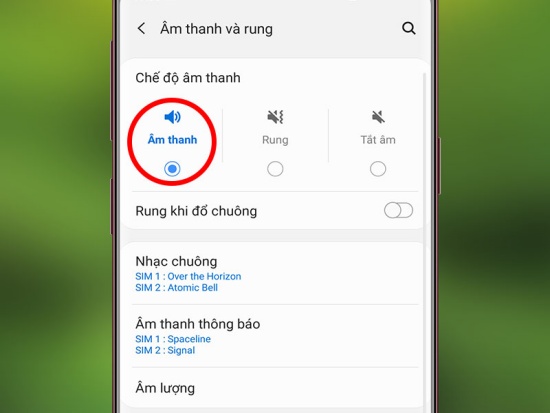
Đảm bảo bạn đã cấp quyền Thông báo cho Zalo
Zalo chưa được cấp quyền thông báo là nguyên nhân phổ biến nhất của tình trạng Zalo không hiển thị cuộc gọi đến. Đây cũng là nguyên nhân khiến Zalo không thông báo cuộc gọi đến. Với trường hợp này, bạn cần:
► Với iPhone: Bạn vào Cài đặt => Zalo => Thông báo. Tại mục Cho phép thông báo, bạn cần bật tính năng này lên.
► Với Android: Bạn vào Cài đặt => Ứng dụng => Zalo. Tiếp theo, bạn tìm đến phần Thông báo và bật tính năng này lên.
► LƯU Ý: Trong phần cài đặt thông báo, bạn cần đảm bảo đã kích hoạt mục Calls (Cuộc gọi). Ngoài ra, bạn cũng nên mở Zalo rồi vào Cài đặt => Thông báo. Bạn kéo xuống dưới, kích hoạt mục Đổ chuông và Rung nhé.
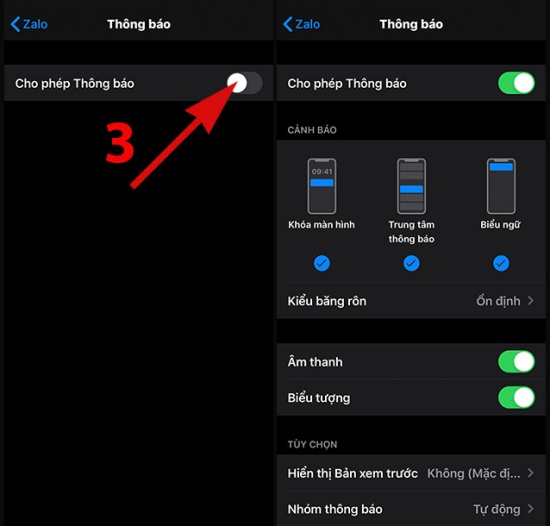
Có thể bạn quan tâm:
- SIM chính chủ có bị thu hồi không và câu trả lời chuẩn xác nhất
- Instagram không dùng được filter và cách xử lý cho các tín đồ sống ảo
Đảm bảo bạn đã cho phép Zalo hoạt động ngầm
Để nhận được các cuộc gọi qua Zalo như bình thường, bạn phải cho ứng dụng này hoạt động ngầm. Bạn có thể thiết lập cài đặt này bằng cách:
► Với iPhone: Vào Cài đặt => Zalo. Khi kéo xuống dưới, bạn cần bật mục Làm mới ứng dụng trong nền.
► Với Android: Bạn nhấn giữ ứng dụng Zalo ngoài màn hình. Sau đó, bạn chọn Thông tin ứng dụng. Tiếp theo, bạn chọn Pin => Cho phép hoạt động ngầm.
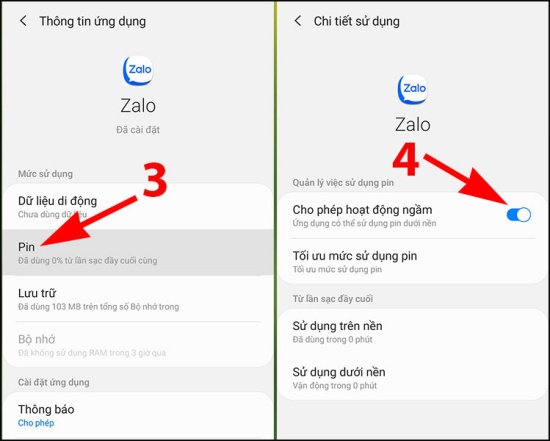
Xóa ứng dụng Zalo và cài đặt lại
Khi những thủ thuật trên không đem lại hiệu quả, bạn hãy update phiên bản mới nhất cho Zalo. Nếu sau khi cập nhật, sự cố vẫn tiếp tục làm phiền bạn, hãy gỡ cài đặt Zalo và tải ứng dụng ngay từ đầu. Khi cài đặt, đừng quên cấp đủ quyền thông báo cho ứng dụng nhé.
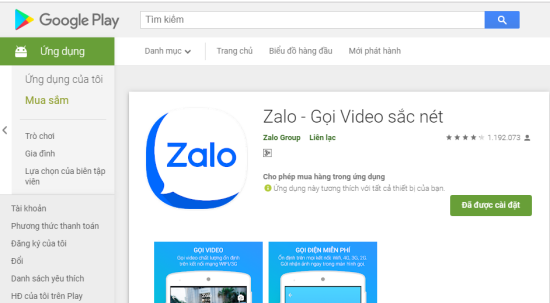
Trong trường hợp Zalo không đổ chuông khi có cuộc gọi đến xảy ra do lỗi của nhà phát hành, bạn sẽ phải chờ Zalo fix sự cố. Do đó lúc này, bạn chỉ còn cách chờ đợi bản cập nhật tiếp theo từ nhà phát triển mà thôi.
=> Xem thêm: Nhận thay pin iPhone 11 Pro lấy ngay giá tốt tại TPHCM. Nếu như đây là dịch vụ mà bạn quan tâm, hãy nhanh chóng liên hệ FASTCARE ngay để được hỗ trợ tốt nhất. HOTLINE tư vấn miễn phí 18002057.
Hy vọng bạn sớm khắc phục sự cố thành công tình trạng khó chịu này!